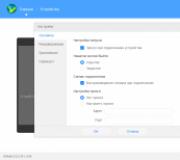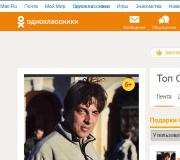Lisää suosikkeja Safari iPhonessa. Kirjanmerkit ja "Suosikit" Safari-selaimessa Macissa: Koko opas
Usein iPhonen tai iPadin Internet-tilojen surffailun aikana on tarvetta säästää mielenkiintoinen artikkeli (tai linkki) myöhempää tuottoa siihen. Olemme jo kertoneet verkkosivun tallentamisen ilman Internetiä, mutta jos verkkoon ei ole ongelmia, näille tarkoituksiin on täydellinen ratkaisu - kirjanmerkit.
Miten luoda verkkosivun kirjanmerkki Safari iOS: ssa iPhonessa tai iPadissa
1. Avaa sivu, jonka kirjanmerkki on luotava.
2. Kosketa sivun alaosaa, jos haluat näyttää työkaluriviltä.

4. Napsauta Lisää kirjanmerkki "-kuvaketta.

5. Valitse Sijoittelu (Voit määrittää kansion, katso alla) ja valitse Tallenna.

Kuinka luoda kansio kirjanmerkkeihin Safarissa iPhonessa tai apadissa
1. Avaa Internet-sivu iPhonessa tai iPadissa.
2. Soita työkalupalkkiin koskettamalla sivun alareunaa.
3. Napsauta Bookmark-kuvaketta (avoin kirja).

4. Kirjaudu sisään "Suosikit" tai valitse toinen majoitus.
5. Napsauta "Muokkaa" -painiketta ja sitten "Uusi kansio".
6. Syötä kansion nimi ja valitse Valmis.

Kansiot kirjanmerkit synkronoidaan Mac-tietokoneiden ja iOS-laitteiden välillä, jotta jokainen gadget näyttää samat "Suosikit" -paneelilla. Mutta jos haluat, voit määrittää eri suosikki sivuja iPhone, iPad ja Mac tai asentaa erilliset paneelit kotiin ja työhön ja vaihtaa niiden välillä.
TÄSSÄ AIHEESSA:Kuinka synkronoida Safari-välilehdet Mac, iPhone ja iPad.
Miten poistaa kirjanmerkit ja kansiot kirjanmerkit safarilla iPhonessa ja iPadissa
1. Toista edellisen käskyn vaiheet 1-5.
2. Napsauta "-", jos haluat poistaa kirjanmerkin tai kansion ja sitten Poista-painike ilmestyi.
Myös kolmen nauhan painikkeita voit asettaa oman kirjanmerkin sijainnin.

Kuinka muuttaa kansiota "Suosikit" toiselle
Oletusarvoisesti iOS-sivu "Suosikit" sisältää kansion, jossa on useita kirjanmerkkejä, jotka lisäät Sefarin kirjanmerkkejä, esimerkiksi suosikki sivustot, online-kääntäjät jne. Jos haluat, tämä kansio voidaan korvata hyödyllisellä jossa vain haluttu ja usein vieraillut resurssit.
Jos haluat määrittää "Suosikit" -paneelin, sinun ei tarvitse käyttää Safaria. Avaa Asetukset-sovellus -\u003e Safari. Seuraavaksi napsauta Suosikit-merkkijonoa ja valitse haluamasi kansio luettelosta. Lajittele kirjanmerkit voidaan kuvata yllä.


Perustuu yblyk
Kirjanmerkit ja "suosikkeja" Safarissa Mas tarjoaa helpon tavan tallentaa linkkejä suosikki sivustoihin tai resursseihin, jotka haluat vierailla myöhemmin. Tässä artikkelissa kerrotaan, kuinka tehokkaasti järjestää ja hallita kirjanmerkkejä ja "valittua" "Apple" -selaimessa.
Mikä on ero kansioiden "kirjanmerkkien" ja "suosikkejen" välillä
Jos säästät liian monta kirjanmerkkiä, ajan myötä se voi olla sekava, joten yritä virtaviivaistaa niitä, jakaa kansioita.
Ensi silmäyksellä kansiot "kirjanmerkit" ja "suosikkeihin" on samanlainen tarkoitus, mutta todellisuudessa se ei ole aivan niin. Käytä "Bookmark" -kansiota, jos haluat tallentaa linkkejä sivustoihin, jotka haluat käydä uudelleen ja "Suosikit" - viittauksiin suosikkiportaaleihin.
Ja "kirjanmerkit" ja "suosikkeja" ovat yhdessä paikassa - sivuvalikossa kirjanmerkitKuitenkin vain "suosikit" kirjanmerkit voidaan asettaa oikealle osoitekirjan alapuolelle - erikoisviivalla "Suosikit".

- Jos haluat avata "Kirjanmerkit -paneelit", valitse Näytä-valikossa "Näytä sivuvalikko kirjanmerkit" tai käytä näppäinyhdistelmää ⌘CMD + CTRL + 1.

- Jos haluat näyttää / piilottaa merkkijonon suosikkeja, napsauta Näytä-valikossa Näytä "Näytä / piilota LID-suosikkeja" tai käytä näppäinnäppäimen yhdistelmää ⇧Shift + ⌘CMD + B.
- Jos haluat avata "kirjanmerkin editori", napsauta "Muokkaa kirjanmerkkiä" Bookmark "-valikosta tai käytä näppäinyhdistelmää (ALT) + ⌘CMD + B.

Kuinka luoda kansio "kirjanmerkit" ja "suosikkeja"
Ennen kuin tallennat kirjanmerkkiä, luo kansio: Napsauta "Näytä kirjanmerkki Sivuvalikko" -valikosta "View" -valikosta tai käytä CMD + CTRL-näppäintä yhdistelmää 1. Varmista, että "Bookmark" -vaihtoehto on valittu (sininen painike kirjan kuva paneelin yläosassa). Seuraavaksi tai napsauta hiiren oikeaa hiiren painiketta tai käytä CTRL + klikkaa missä tahansa paneelissa ja valitse "Uusi kansio".

merkintä: Samaa menetelmää voidaan käyttää luomaan alikansioita Suosikit-kansiossa (se on paneelin yläosassa).
Anna kansion nimi ja paina RETURN (ENTER).
Jos haluat luoda kansion "Bookmarks" -editorissa (⌥option (alt) + ⌘cmd + b), napsauta "Uusi kansio" sivun oikeassa yläkulmassa.

Täällä voit siirtää kirjanmerkkejä eri kansioilla yksinkertaisesti vetämällä niitä.

Kuinka lisätä kirjanmerkkejä Safarissa Macissa

Valitse vaihtoehto "Lisää kirjanmerkki". Oletusarvoisesti kirjanmerkin nimi toistaa sivuston nimen, mutta sitä voidaan muuttaa. Lisäksi Safarin avulla voit lisätä oman kuvauksen kirjanmerkistä, että tulevaisuudessa voit muistaa, mitä sinä todella säilytetään.
Kansioiden ja kirjanmerkkien nimet voit käyttää hymiöitä Emmzi (yksityiskohtaisesti). Se säästää paikkaa.
Se oli:

Se tuli:

Kun pidät kirjanmerkin Safarissa ensimmäistä kertaa, se lähetetään Suosikit-kansioon. Kuinka lisätä "suosikkeja" Keskustelemme hieman myöhemmin, mutta silti selvitämme sen lisätä kirjanmerkin edellä mainittuun kansioon.
Valitse avattavasta valikosta "Lisää tämä sivu osoitteeseen:" ja valitse "Lisää". Valitsemasi kansio on oletuskansio, jossa kirjanmerkit tallennetaan.

Voit lisätä kirjanmerkin nopeasti, siirrä hiiren osoitin osoitekenttään, paina ja pitää kiinni "+" -Kuvake ikkunan vasemmalla puolella. Valitse kansio avattavasta valikosta. Safari lisää kirjanmerkin sivun otsikon valitulle kansiolle (miten voit muokata kirjanmerkkiä, kerromme alla). Voit myös lisätä linkin "Suosikit" valitsemalla "Suosikit" tai Suosikit-kansio.

Miten siirtää ja kopioida kirjanmerkkejä ja kansioita
Jos on olemassa suuri määrä kirjanmerkkejä, voit lajitella ne kansioihin "Bookmark Editor" tai "Bookmark Side Menu". Vedä kirjanmerkki kansioon tai muuhun paikkaan pitopaneelin ⌘cmd.

Jos haluat kopioida kirjanmerkin, kun vedät, pidä painettuna ⌥option (ALT). Tätä menetelmää voidaan käyttää myös "Suosikit" -erien tehostamiseen.
Miten nimetä kirjanmerkit ja kansiot uudelleen
Kirjanmerkin nimeämiseksi hiiren kakkospainikkeella (tai käytä CTRL + CLICK) kohteeseen paneelissa ja valitse "Nimeä uudelleen" tai pidä kohde painettuna, kunnes teksti on korostettuna.

Jos olet kirjanmerkkieditorissa, valitse kirjanmerkki tai kansio, jonka haluat nimetä uudelleen ja paina RETURN (ENTER). Syötä uusi nimi tai muuta virta ja valitse Palaa (ENTER) tallentaaksesi muutokset. Menetelmää voidaan käyttää myös nimeämään elementit "suosikkeihin".

Kuinka muokata bunch-URL-osoitetta
Safariilla on kirjanmerkkieditori (⌥option (ALT) + ⌘CMD + B), jonka avulla voit tehdä muutoksia ja poistaa ja suosikkeja. Jos haluat käyttää toimintoa, avaa kirjanmerkit → "Muokkaa kirjanmerkkejä". Käytä yllä olevaa välilehteä, jos haluat nimetä kirjanmerkit uudelleen kirjanmerkkien tai suosikkien osoitteen muuttamiseksi. Editorin avulla voit myös vaihtaa verkkosivustojen nimet, mutta et voi lisätä kirjanmerkkejä tai suosikkeja.

Kirjanmerkin kuvauksen muokkaaminen
Lisää kirjanmerkki Kuvaus On mahdollista vain, jos ne ovat kansiossa - tämä on toinen syy tallentaa kirjanmerkit kansioihin. Jos haluat muuttaa kirjanmerkin kuvausta, kaksoisnapsauta kansiota sivupalkissa. Napsauta hiiren kakkospainikkeella kirjanmerkkiä, jonka haluat muokata, ja valitse Muokkaa kuvausta.

Miten poistaa kirjanmerkit Safarissa Macissa
Tilanteessa, jossa kirjanmerkit ovat liikaa, saatat joutua poistamaan ne, joita ei ole käytetty pitkään. Napsauta sivupalkissa hiiren kakkospainikkeella, jota haluat poistaa tai valita "Poista" -vaihtoehto.

Jos haluat poistaa useita kirjanmerkkejä kerralla, paina ⌘CMD, napsauta kirjanmerkkejä ja paina näppäimistön "Backspace" -näppäintä. Vaihtoehtoisesti voit napsauttaa ja pitää kirjanmerkin nimeä, kunnes se on varattu. Napsauta sitten "X" oikealla nimellä.

Miten etsiä kirjanmerkkejä Safarissa
Jos on olemassa suuri määrä kirjanmerkkejä, löytää haluttu, on melko vaikeaa, vaikka ne lajitellaan kansioiden avulla. Onneksi Safari on toiminto, jonka avulla voit etsiä kirjanmerkkejä. Syötä teksti Etsi hakujonossa sivupalkin yläosassa tai kirjanmerkin editorin oikeassa yläkulmassa. Sinun on ehkä selehtettävä paneeli. Hakutulokset näytetään tekstinä. Jotta voit tyhjentää hakujono ja palaa kirjanmerkkiluetteloon, paina hakupalkin oikealla puolella olevaa "X" -painiketta.

Kuinka tuoda kirjanmerkit Safariin Chrome tai Firefox
Käyttäjät, jotka vaihtavat Chrome tai Firefox Safari, kyky tuoda kirjanmerkit selaimilta. Avaa "tiedosto" → "Tuo" → → Google Chrome tai "Tiedosto" → "Tuo" Firefox.

Valitse valintaikkunan "Bookmark" -vaihtoehdon vieressä oleva ruutu ja napsauta "Tuo". Tätä menetelmää voidaan käyttää milloin tahansa, vaikka olet jo tuonut kirjanmerkit. Safari voi tunnistaa, mitkä kirjanmerkit ovat jo tuotuja Chrome tai Firefoxista, joten vain uusia kirjanmerkkejä tuodaan. Jos poistat joitain kirjanmerkkejä, voit tuoda ne uudelleen.

Chrome- tai Firefox-kirjanmerkeistä tai kansioista tuotu sivupalkin alemmalle tasolle. Voit järjestää tai nimetä ne uudelleen käyttämällä edellä kuvattuja menetelmiä.
Kuinka tuoda kirjanmerkit HTML-tiedostosta
Voit määrittää kirjanmerkkien automaattisen tuonnin erilliseen kansioon. Tehdä tämä, sinun on tuettava kirjanmerkit Chromesta tai Firefoxista vietävästä HTML-tiedostosta. Avaa "tiedosto" → "Tuo" → "HTML Bookmark File". Valitse sitten tuotava HTML-tiedosto ja napsauta "Tuo". Tuodut kirjanmerkit tallennetaan "Tuodut" -kansioon, jossa on nykyinen päivämäärä.
MITEN "Suosikit" -paneelin näyttäminen
"Suosikit" -paneeli sijaitsee Safari-ikkunan yläosassa olevaa osoiterivin merkkijonoa. Se tarjoaa nopean pääsyn usein vieraileviin sivustoihin.

Safari tallentaa Suosikit paneeliin ja kirjanmerkkieditorissa. Myös pääsy elementteihin voidaan saada "Suosikit" -paneelin kautta. Jos paneeli ei näy osoitekorja-merkkijonon alla, napsauta Näytä-valikossa Näytä suosikkiviiva "tai valitse Yhdistelmä ⌘CMD + ⇧Shift + B.
Jos haluat säästää tilaa "Suosikit" -paneelilla, käytä hymiöitä EMOJI kansion nimiä ja kirjanmerkkejä (lisää).
Kuinka tarkastella Suosikit-sivua uudessa välilehdessä tai uudessa ikkunassa
Jos haluat avata Suosikit-sivun, kun avaat uuden välilehden tai ikkunan, siirry Safari → "Asetukset". Valitse "Basic" -osiossa "Suosikit" valikossa "Uusissa Windows Avaa" -valikossa tai "Avaa välilehdet".

Nyt "Suosikit" -sivu näkyy uusissa välilehdissä, mukaan lukien "Usein vieraillut sivustot" alareunassa. Tieto-osan piilottaa, se menee alle.

Kuinka nähdä "Suosikit" -merkit Smart Search -ikkunassa
Käytä Smart Search -ikkunaa nopeasti suosikki-sivulle ilman tarvetta sulkea nykyinen verkkosivu. Avaa "Suosikit" klikkaamalla osoitekirjaa ponnahdusikkunassa. Napsauta sitten sivun kuvaketta, jonka haluat vierailla. Ponnahdusikkuna katoaa ja valittu sivu avautuu nykyisessä välilehdessä.

Voit ottaa käyttöön tai poistaa käytöstä Smart Search -ikkunan Safari-asetuksissa haku-välilehdessä → "Näytä suosikit".

Kuinka muuttaa kansioita näyttämään suosikkeihin
Oletusarvoisesti "Suosikit" näyttää kaikki suosikit ja kansiot nimeltä "Suosikit". Kuitenkin, jos haluat, voit muuttaa asetuksia siten, että vain suosikkielementit tai kansio kirjanmerkit näytetään "Suosikit". Tehdä tämä, Avaa Safari → "Asetukset". Valitse "Basic" -osiosta Suosikit Pocket-valikossa näkyvä kansio.

Valittu kansio näkyy avattaessa "Suosikit" -sivun uudessa välilehdessä tai Smart Search -ikkunassa.
Kuinka näytetään / piilota usein vieraillut sivustot Suosikit uudessa välilehdellä / ikkunassa
Jos haluat piilottaa osion "Usein vieraillut sivustot" Suosikit-sivun alareunassa, siirry kohtaan "Bookmarks" → "Näytä usein vieraillut sivustot suosikissa." Jos vaihtoehdon vieressä ei ole valintaruutua, ei ole vierailuja.


Muut hyödylliset artikkelit Safarista Macissa
- Pikanäppäimet Pikakytkimestä Macin Safari-välilehtien välillä: 3 huutaa.
- Kuinka poistaa evästeet (evästeet) Yandex-selaimessa, Google Chrome, Firefox, Opera ja Safari.
- Kuinka nopeasti etsiä tietoja paikoista Safarin kautta MacOS ja iOS käyttämättä Google tai Yandexia.
- Kuinka poistaa äänen käytöstä tai ottaa käyttöön Safari-välilehdet Macissa (MacOS).
- Kuinka lisätä sivuston kuvakkeita iPhonen, iPadin ja Macin (MacOS) safari-välilehteen.
- MacOS: Määritetyt välilehdet Safarissa.
- Kuinka avata suljetut välilehdet Safarissa Macissa (MacOS) kuumilla näppäimillä.
Perustuu yblyk
Usein iPhonen tai iPadin Internet-tilojen surffailun aikana on tarvetta säästää mielenkiintoinen artikkeli (tai linkki) myöhempää tuottoa siihen. Olemme jo tallentamaan verkkosivun näkymään ilman Internetiä, mutta jos verkkoyhteyttä ei ole ongelmia, niin näihin tarkoituksiin on edistyksellisempi ratkaisu - kirjanmerkit.
Miten luoda verkkosivun kirjanmerkki Safari iOS: ssa iPhonessa tai iPadissa
1 . Overpioi sivu, jonka kirjanmerkki on luotava.
2 . Kosketa sivun alareunaa näyttämään työkalupalkista.

4 . Napsauta kuvaketta " Lisää kirjanmerkki ".

5 . Valitse majoitus (voit määrittää kansion, katso alla) ja napsauta Tallentaa.
Kirjanmeren nimessä voit hymiöitä emodi.

Kuinka luoda kansio kirjanmerkkeihin Safarissa iPhonessa tai apadissa
1 . Avaa Internet-sivu iPhonessa tai iPadissa.
2 . Soita työkalupalkki kosketa sivun alareunaa.
3 . Klikkaa kuvaketta Kirjanmerkit (kuvataan avointa kirjaa).

4 . Anna B. "Suosikit" Tai valitse toinen majoitus.
5 . Klikkaa " Muuttaa, ja sitten "Uusi kansio".
6 . Anna kansion nimi ja napsauta Valmis.

Kansiot kirjanmerkit synkronoidaan Mac-tietokoneiden ja iOS-laitteiden välillä niin, että jokainen gadget näyttää saman paneelin " Suosikit" Mutta jos haluat, voit määrittää eri sivut " Suosikit»IPhonessa, iPadissa ja Macissa tai asenna erilliset paneelit kotiin ja työhön ja vaihda niiden välillä.
Miten poistaa kirjanmerkit ja kansiot kirjanmerkit safarilla iPhonessa ja iPadissa
1 . Toista edellisen käskyn vaiheet 1-5.
2 . Napsauta "-", jos haluat poistaa kirjanmerkin tai kansion ja sitten näyttöön tulee näyttöön Poistaa.
Myös kolmen nauhan painikkeita voit asettaa oman kirjanmerkin sijainnin.

Joka kerta kun avaat uuden ikkunan tai välilehden Safarissa, näet suosikkisivustosi verkko. Mutta mitä jos "suosikit" -paneelissa tarvitaan, sinun ei tarvitse niin usein tai ole hyödytön sinulle ja haluaisit nähdä toisen valinnan tämän sijasta?
Tässä materiaalissa kerrotaan, kuinka määrittää "Suosikit" -paneelin safarissa iOS: lle ja MacOSille.
Mikä täsmää "suosikkeihin" paneeliin
Kun avaat uuden ikkunan tai välilehden Safarissa, näytetään kaksi paneelia: "Suosikit" ja "usein vieraillut".
"Usein vieraili" -paneeleissa linkit suosituimpiin sivuihin suoritetaan: foorumit, sosiaaliset verkostot, verkkokaupoissa, piirin polykliinisen tai aseman sivustoon (jos olet usein matkustamassa) ja muita tällaisia \u200b\u200bresursseja. Sen sisältö muuttuu ajan mukaan riippuen istuntojen historiasta. Tämä paneeli on hyödyllinen, jos tarvitset nopeaa pääsyä sosiaalisiin verkkoihin tai usein käytettyihin verkkopalveluihin.
Oletusarvoisesti "Suosikit" -paneelilla on kirjanmerkkejä, joita pidetään hyödyllisinä käyttäjänä Appleissa. Voit tehdä sen hyödyllisemmäksi, määrittää kirjanmerkin luettelon.
Tee tämä käynnistää Safari., mene Kirjanmerkit → Muokkaa kirjanmerkkejä tai paina näppäinyhdistelmää Alt + komento + b.
Tämän seurauksena avautuu "Bookmark" -asetusvalikko, jossa voit poistaa tai lisätä esineitä, lajitella ne kansioihin, poistaa tai luoda uusia kansioita tai muuta nykyisten linkkien muokkausosoitteita.
Page "Suosikit" macosissa
Suorita Safari, mene Safari → Asetuksetvalitse valikosta "Basic" ja katso, mitä kohdassa ilmoitetaan "Suosikit osoittavat". Voit ehkä luoda kansion, kuten "sosiaaliset verkostot" tai "elokuva", jossa voit laittaa tarvittavat linkit ja valita sen asetuksissa siten, että sen sisältö näkyy aina "Suosikit", kun avaat a Uusi ikkuna tai välilehti.
Page "Suosikit" IOS: ssa
Määritä Suosikit-paneeli Safarille iPadissa ja iPhonessa on vielä helpompaa kuin Macilla. Voit tehdä tämän avaamalla sovellus "Asetukset" → ja mene kohde Safari..
Siinä kaikki. Se on hyvin yksinkertainen. Voit myös muuttaa kansion "Suosikit" kuvakkeita vetämällä niitä, jotka vetät sovelluskuvakkeita työpöydällä (muutokset synkronoidaan kaikkiin iCloudiin sidottuihin laitteisiin).
Safari-mobiiliselaimella on epämiellyttävä vika, joka ilmenee seuraavasti: Kaikki tallennetut verkkosivut, lukuluettelo ja yleiset linkit katoavat kirjanmerkkien valikosta. Sen sijaan liitteessä oleva tyhjä paikka. Se näyttää tältä:
Jos olet kohdannut tämän, kokeile sitten seuraavaa:
- Paina "Home" -painiketta kahdesti ja sulje Safari pyyhkäisy selain ylös.
- Avaa "Asetukset", selaa valikkoa sovellusten luetteloon, etsi Safari siinä.
- Selaa Safari-asetuksissa alaspäin "Tyhjennä historia ja sivuston tiedot" -painikkeita.


Jos tämä ei ratkaise ongelmia, sammuta datan synkronointi iCloudin kautta. Cloud Service Applen avulla voit synkronoida kirjanmerkkejä ja lukemattomia artikkeleita, mutta joskus se antaa epäonnistumisia. Ehkä ongelma on siinä. Voit tehdä tämän avaamalla "asetukset"\u003e "icloud"\u003e "Safari". Poista synkronointi käytöstä ja tarkista Safari-toiminto.
Jos se on auttanut, yritä sitten määrittää iCloud synkronointi laitteeseen uudelleen. Voit tehdä tämän palvelusasetuksissa poistua tililtäsi ja käynnistä laite uudelleen ja kirjaudu sisään iCloud uudelleen.